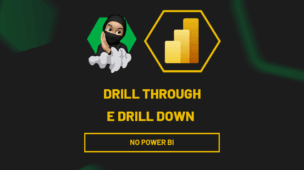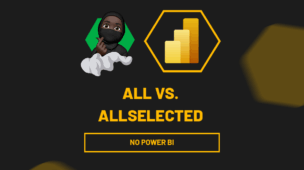Como criar dashboard Power BI profissional começa com um bom layout, que é tão importante quanto os dados apresentados. Pois, um dashboard com visual limpo, organizado e intuitivo transmite profissionalismo e facilita a tomada de decisões…
Pois, um dashboard com visual limpo, organizado e intuitivo transmite profissionalismo e facilita a tomada de decisões.
Então, ao adotar um layout bem estruturado, você melhora a experiência do usuário, destaca os principais indicadores e valoriza a sua análise.
Portanto, neste conteúdo, você vai aprender passo a passo como montar um layout profissional no Power BI, desde a definição de cores e espaçamentos até a disposição lógica dos elementos visuais. Ideal para quem deseja criar relatórios que impressionam: com clareza, elegância e eficiência.
Como Criar Dashboard Power BI: Layout no PowerPoint
Observe que, conforme o exemplo abaixo, temos este modelo de layout para dashboard:
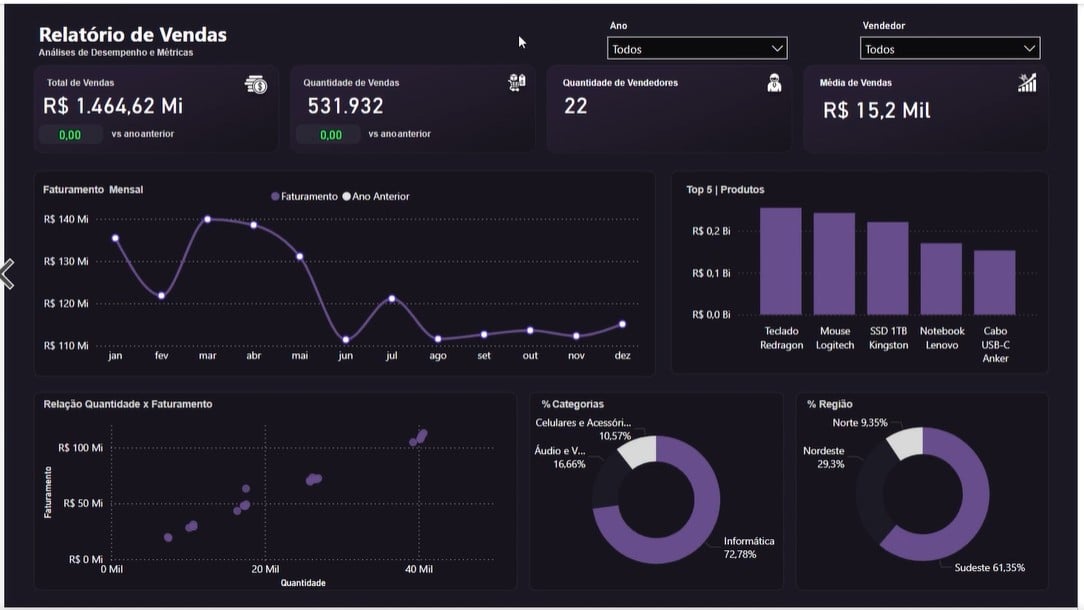
Então, nossa dica é: crie todos os visuais que deseja apresentar no seu dashboard logo no início.
Pois, isso facilitará o alinhamento, a organização do layout e garantirá que todos os elementos se encaixem de forma harmônica e funcional na página.
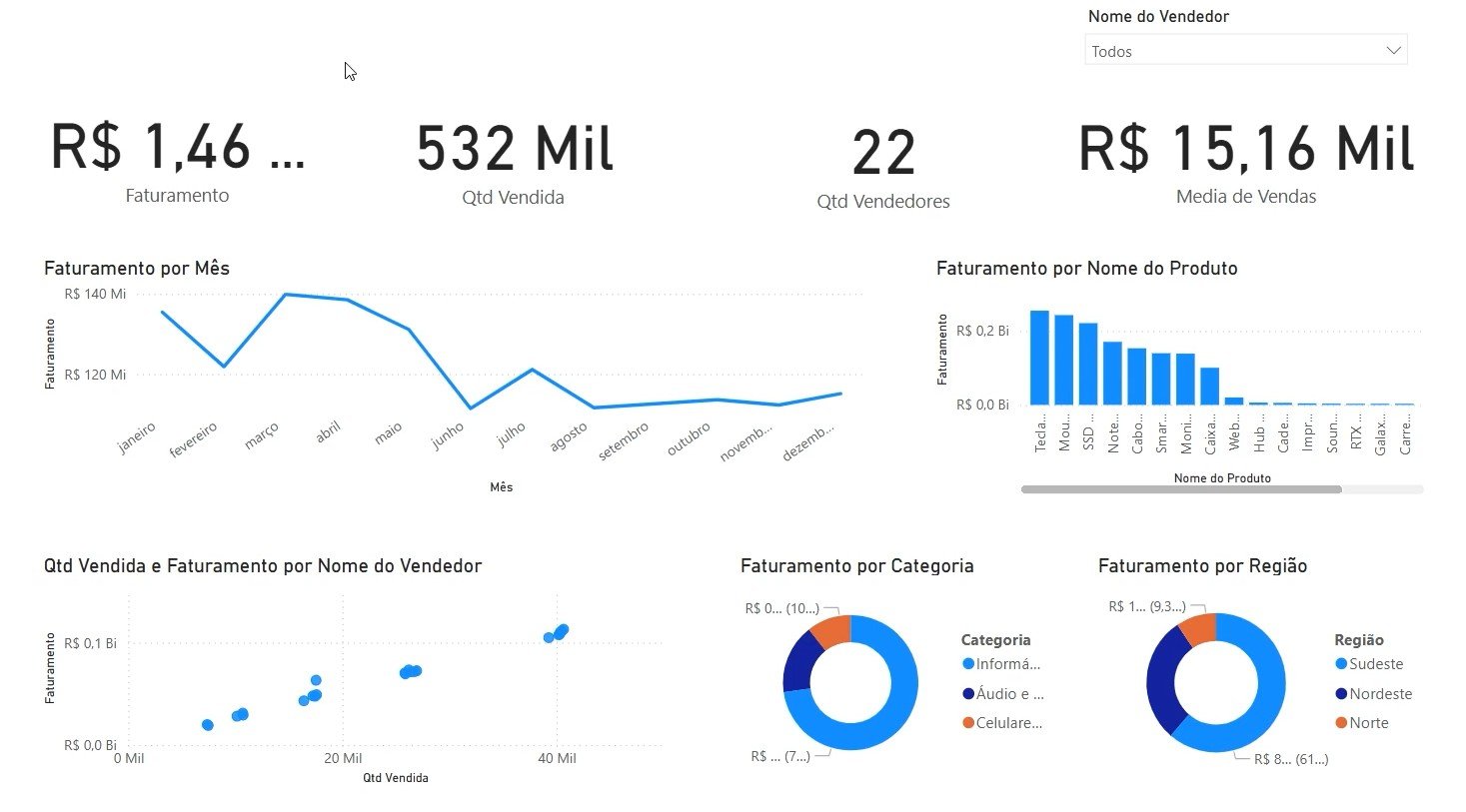
Agora que você sabe como criar dashboard Power BI com visuais bem estruturados, vamos aprender a usar IA para desenvolver layouts profissionais…
Posteriormente, vá até o IA Lovable e envie o prompt abaixo, contendo o máximo de detalhes possíveis, desde cores até quais visuais você irá utilizar:
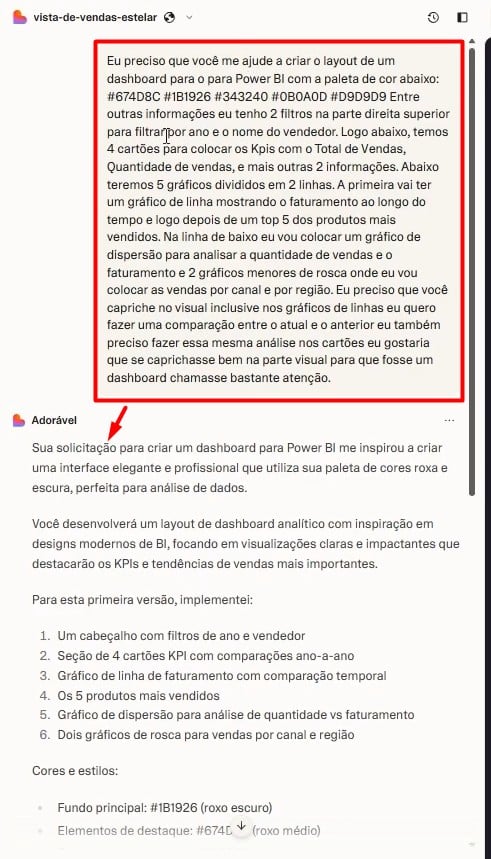
Assim, a IA irá trazer um modelo de acordo com as suas solicitações:
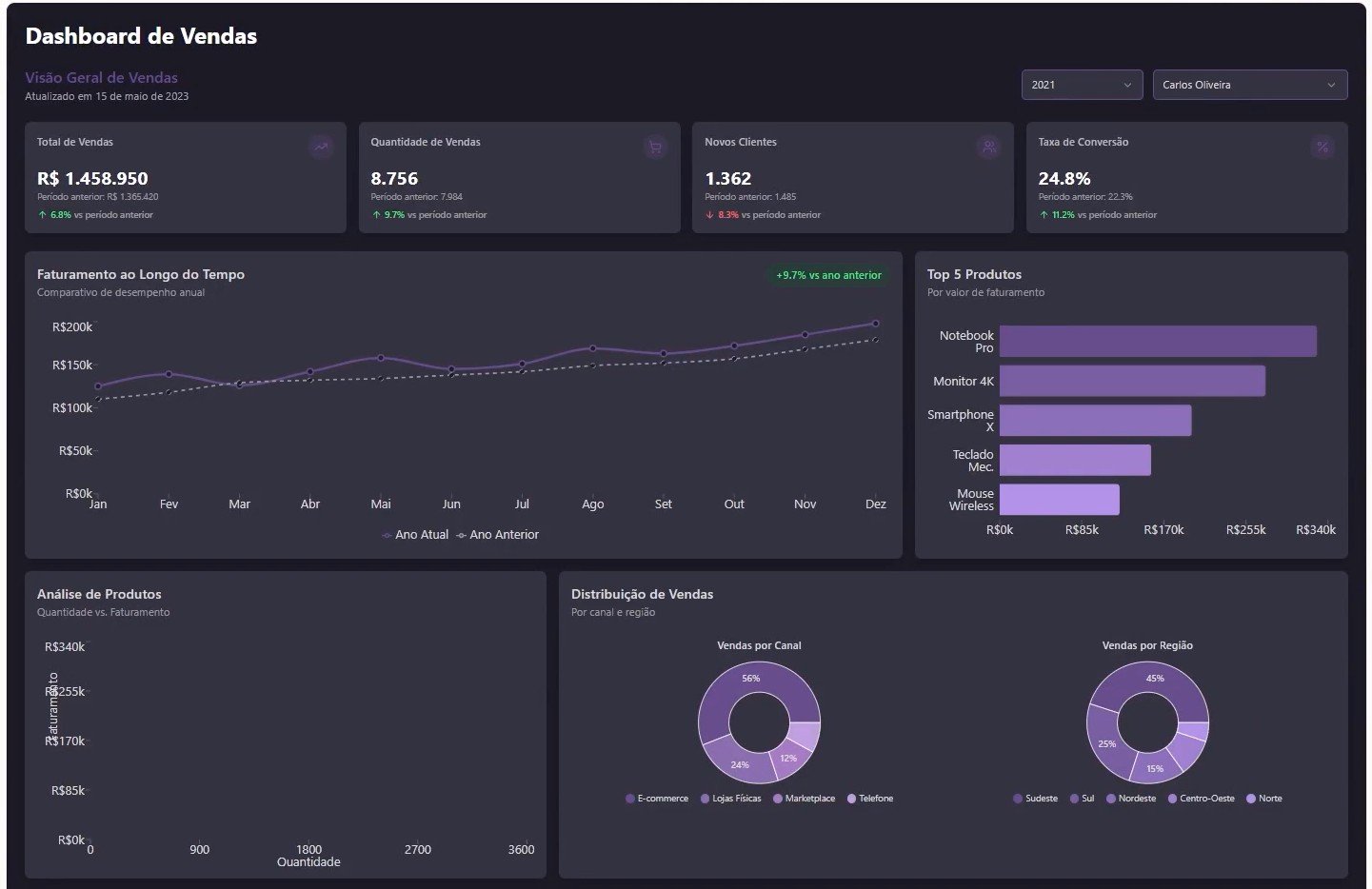
Criando o Layout do Power BI com o PowerPoint
Então, tire um print do modelo apresentado e cole no PowerPoint.
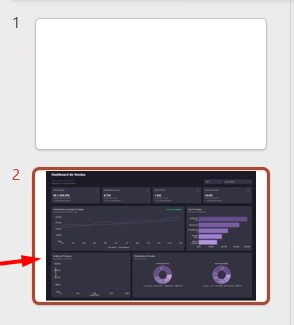
Sendo assim, para criar o fundo do layout, clique com o botão direito sobre a tela em branco do PowerPoint e vá em Formatar Plano de Fundo:
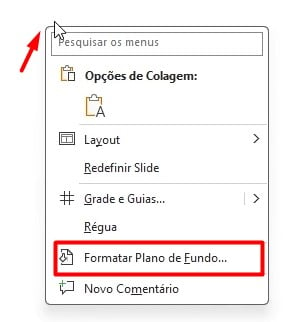
Na tela ao lado, clique em Preenchimento Sólido e selecione a cor desejada.
Lembrando que, você pode acessar o item de Mais Cores e explorar as opções:
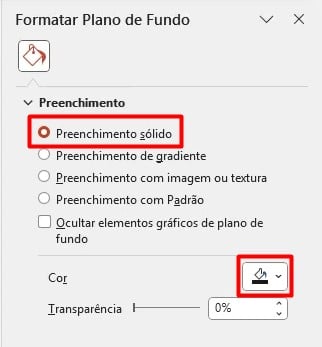
Posteriormente, vá em Inserir e clique em Caixa de Texto:

Com isso, você poderá digitar o texto necessário e alterar sua cor, tamanho e letra na guia de Forma de Formato.
Faça o mesmo procedimento caso precise inserir mais textos:
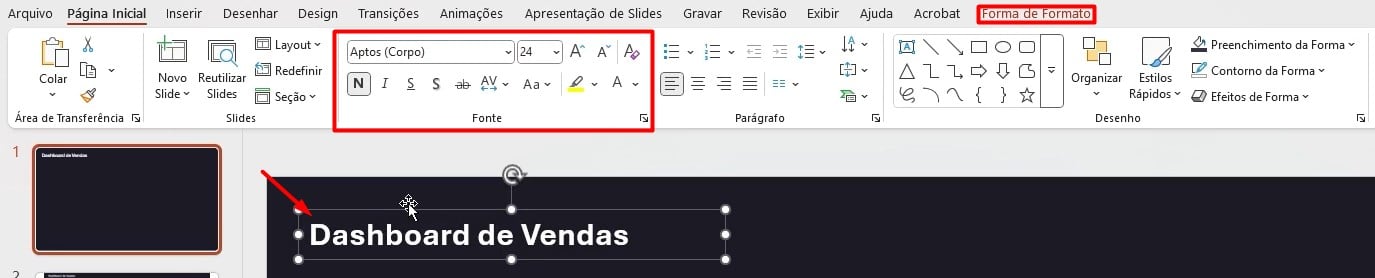
Para incluir os cartões, basta acessar a guia de Inserir, ir até Formas e escolher a opção desejada:

Seguidamente, desenhe a forma por cima do modelo adquirido e ajuste seu tamanho de acordo com o que você precisa:

Depois, inclua o título e altere o Preenchimento da Forma e o seu Contorno na guia de Forma de Formato:
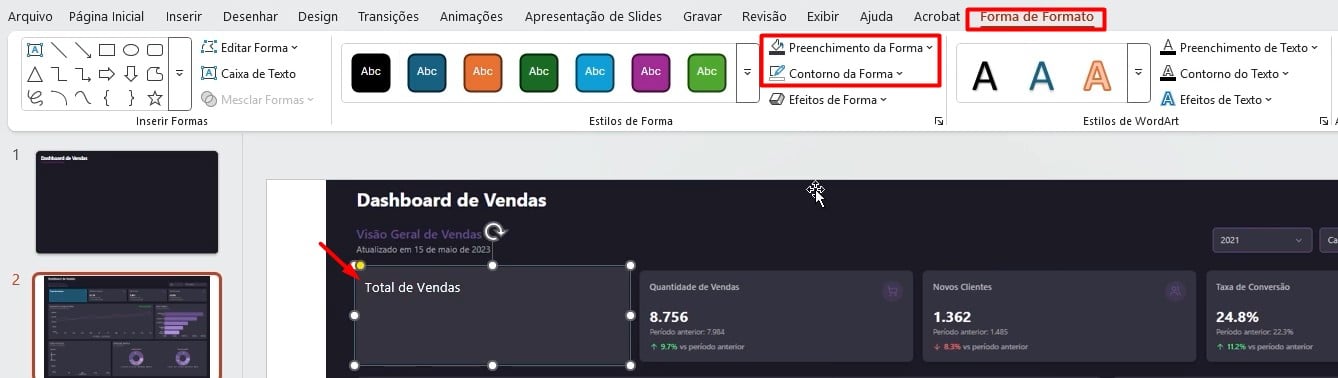
Agora, clique sobre as duas formas com o botão direito e vá em Agrupar:
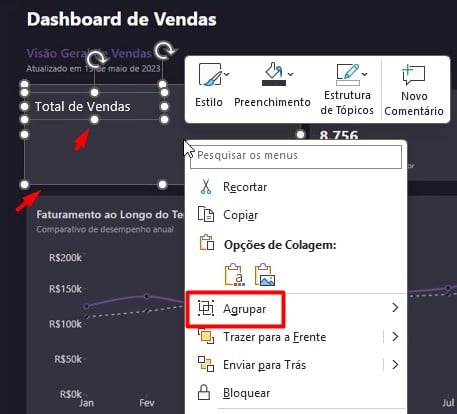
Assim, você poderá duplicar os cartões e incluí-los no layout que você está criando.
Lembre-se de alinhar os cartões e alterar os respectivos textos, ficando desta forma:

Por fim, faça o mesmo procedimento acima para a inclusão de cartões para os visuais: criando formas, incluindo títulos e alinhando corretamente no layout, ficando desta maneira:
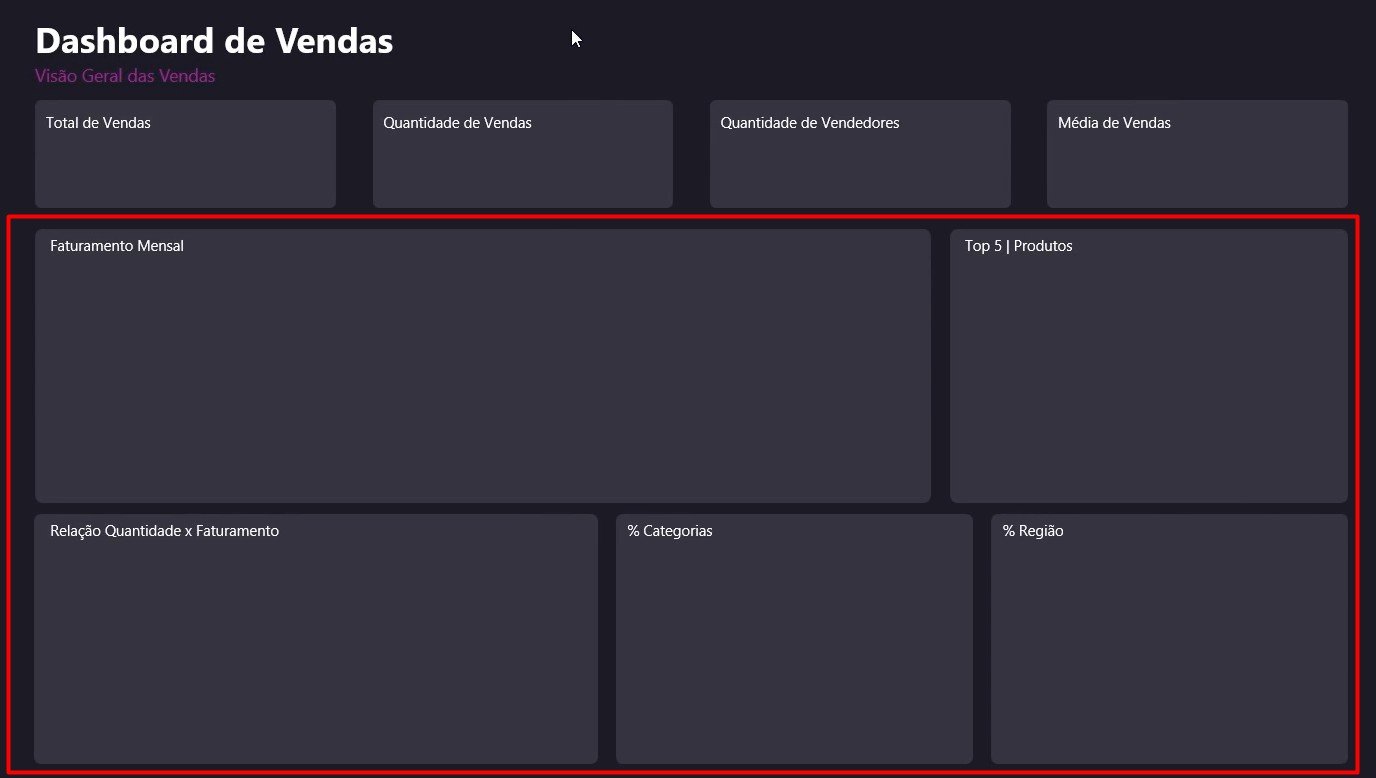
Personalizando Layout no PowerPoint
Posteriormente, inclua Contorno nas formas, destacando os cartões incluídos no layout:
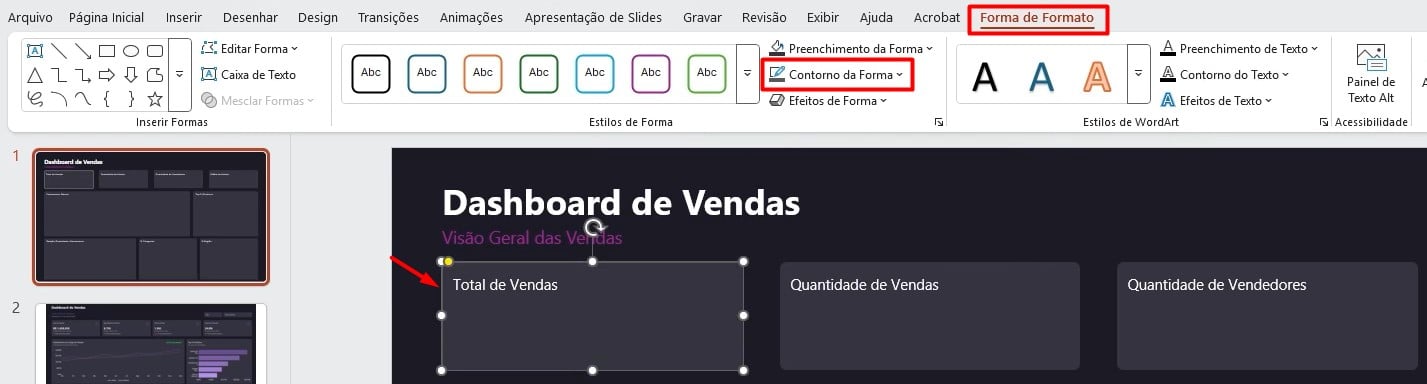
Depois, clique com o botão direito sobre a forma e vá em Formatar Forma:
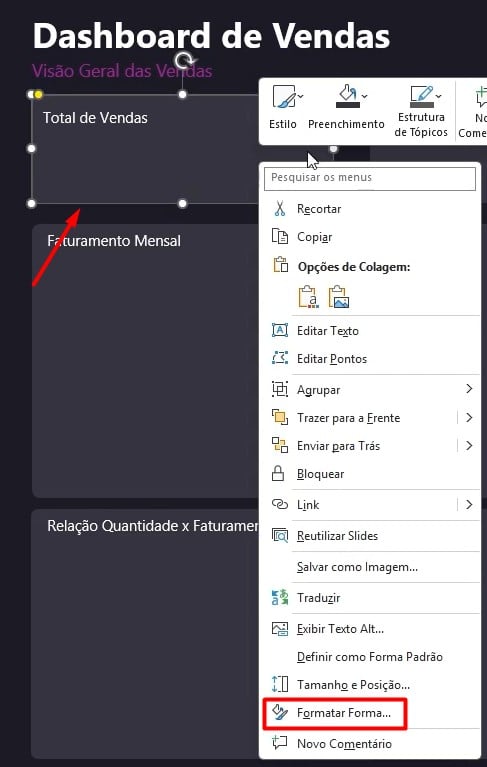
Na guia que abrir do lado direito da tela, clique em Preenchimento Gradiente, deixe apenas dois elementos e trabalhe com a cor desejada.
Além disso, defina a Direção do gradiente:
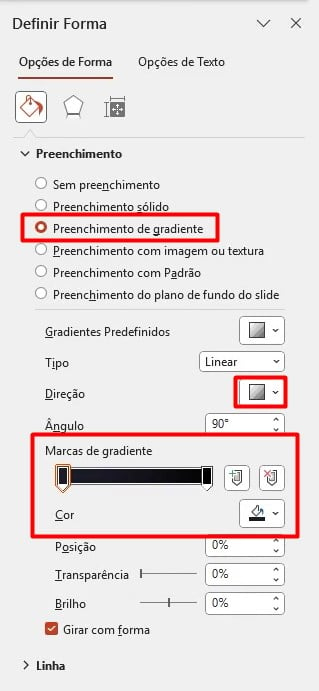
Por fim, aplique nos demais cartões com o Pincel de Formatação.
Para incluir os ícones em cada cartão, vá até a guia Inserir, clique nas opções de Imagem e Este Dispositivo:
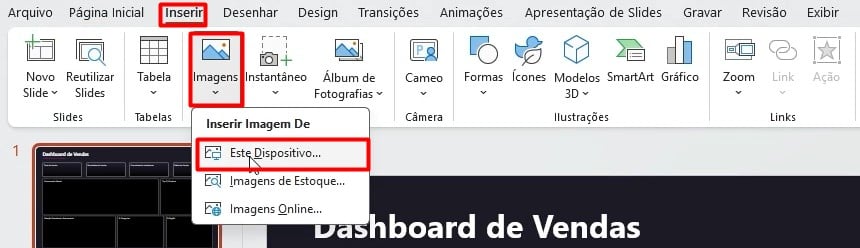
E assim, inclua todos os ícones desejados, altere a cor e reposicione:

Para salvar a imagem, vá em Arquivo, Salvar Como e Procurar:
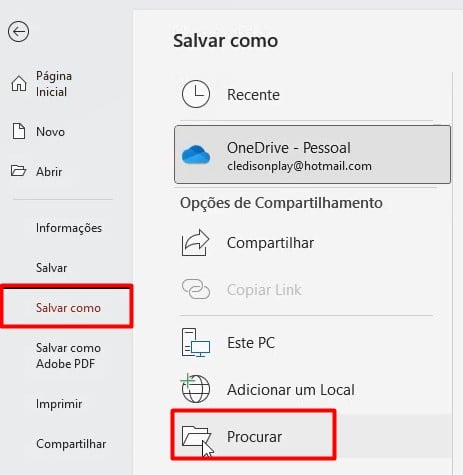
Assim, ao abrir uma janela de configuração, nomeie a imagem e deixe no formato de Elementos Gráficos Vetoriais Escaláveis:

Então, ao clicar em OK, temos o layout de dashboard para utilizar, tanto no Power BI como no Excel:
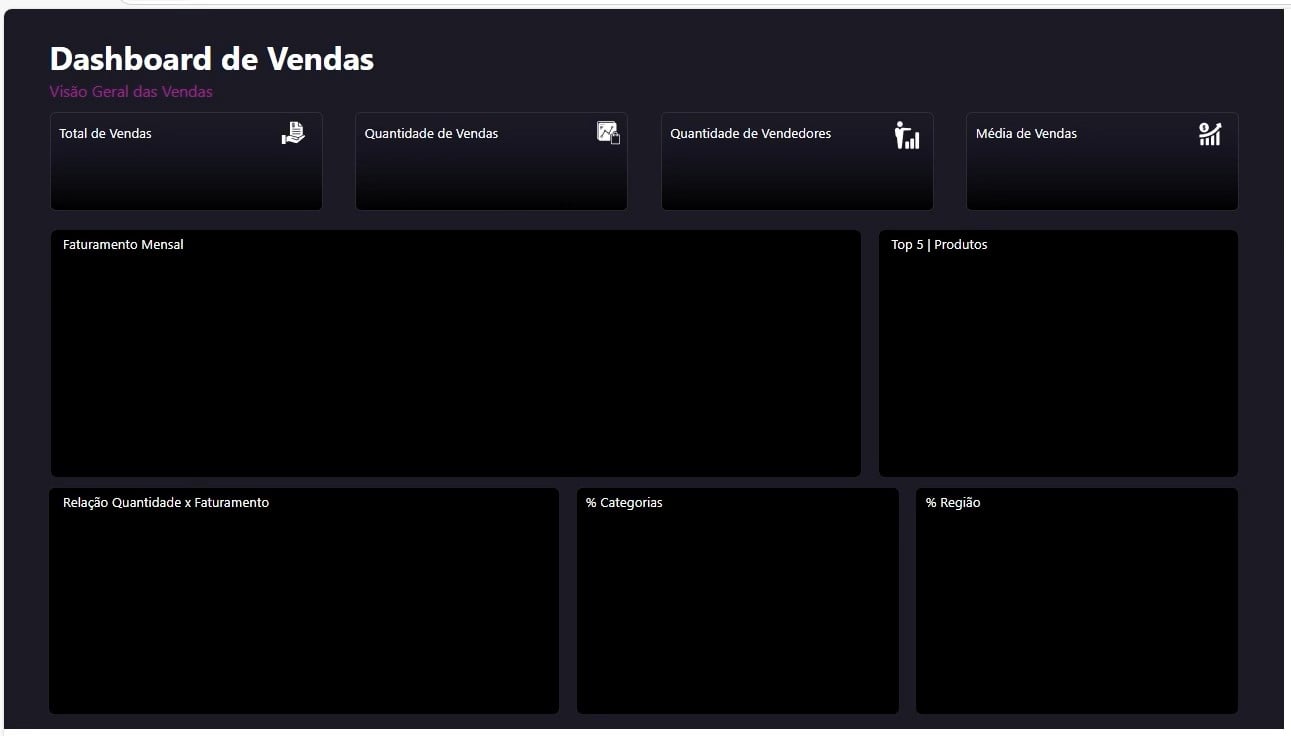
Portanto, com essas dicas, você dominou como criar dashboard Power BI com layout profissional
Deixe seu comentário sobre se gostou deste post tutorial e se você irá usar essas técnicas em seus Dashboards de Power BI. E você também pode enviar a sua sugestão para os próximos posts. Até breve!